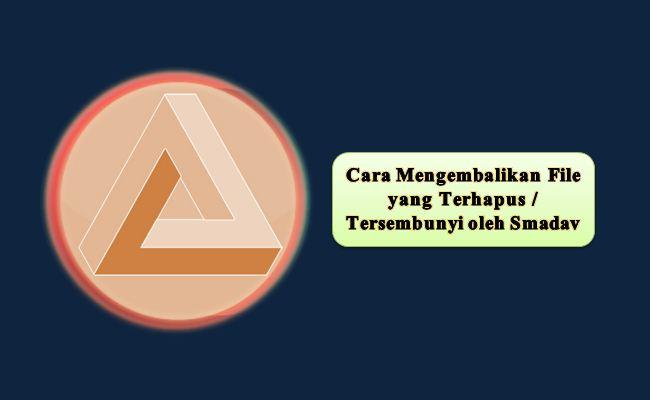Bagi kalian yang sedang mengalami masalah karena hilangnya file penting dikarnakan antivirus jangan khawatir, karena disini kangtaqwim akan membagikan cara mengembalikan file yang terhapus oleh smadav. Seperti apa caranya dan bagaimana supaya bisa melakukannya dengan aman? Simak artikel ini sampai selesai ya.
Perlu diketahui bahwasanya antivirus smadav ini akan secara otomatis mengscan perangkat baru yang masuk ke suatu laptop / komputer. Ketika hasilnya mendapati suatu file yang diangap virus, maka smadav ini akan memasukkan file tersebut ke dalam quarantine (file tersembunyi).
Fungsinya yaitu agar virus tersebut tidak menginfeksi file-file lainnya dan menambah semakin parah perangkatnya. Disisi lain terkadang smadav juga meng-hidden hingga men-delete file-file yang ada di dalamnya, sehingga suatu perangkat bisa kosong tanpa isi. Jadi jika dikira file tersebut sangat dibutuhkan maka harus meng-unhide atau restore datanya. Berikut langkahnya :
Cara Mengembalikan File yang Terhapus / Tersembunyi di Smadav dengan Mudah
- Pertama, silahkan Re-scan semua disk dengan membuka kembali software smadav
- Berikan Centang pada Lokal Disk C, D, E dan Flashdisk
- Lalu klik Scan seperti pada gambar

- Kemudian tunggu hingga selesai dan muncul peringatan “Komputer Anda sedang dalam keadaan Tidak Aman“
- Lalu klik OK
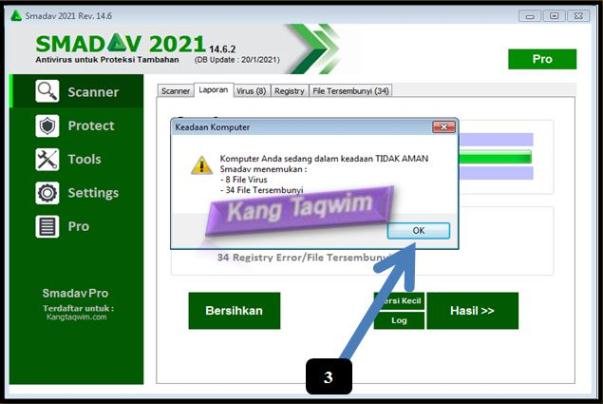
- Setelah itu klik Tab Virus lalu Klik Kanan dan Ignore (Exception)
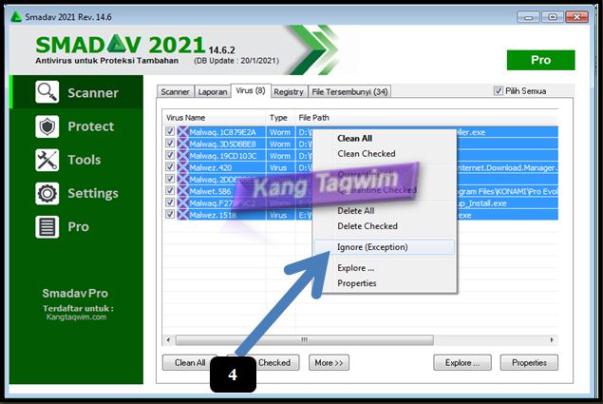
- Kemudian klik pada tab File Tersembunyi dan berikan centang pada file yang tersembunyi tersebut
- Lalu Klik Kanan dan Unhide All

- Selesai
Mungkin itulah yang bisa kami sampaikan terkait dengan cara mengembalikan file yang terhapus, tersembunyi atau dikarantina oleh smadav. Apabila dari cara diatas ditemukan kesalahan silahkan tuliskan pada kolom komentar dibawah. Semoga bermanfaat dan terimakasih.